Pe un computer bazat pe Windows 10/8/7 sau Vista, apare următoarea eroare când încercați să ștergeți un folder sau un fișier: „Acces refuzat – aveți nevoie de permisiunea pentru a efectua această acțiune. Aveți nevoie de permisiunea SYSTEM sau a administratorilor pentru a face modificări.”
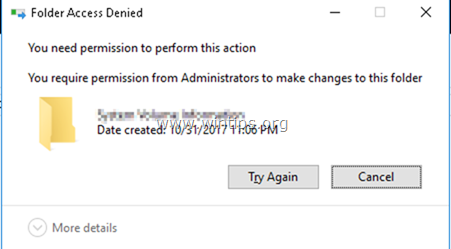
Problema „acces la folder refuzat – aveți nevoie de permisiunea pentru a efectua această acțiune” apare deoarece folderul sau fișierul care pe care doriți să îl ștergeți este blocat de un proces sau de un serviciu de sistem sau pentru că fișierul/dosarul este esențial pentru Windows' Operațiune.
În acest tutorial veți găsi instrucțiuni detaliate pentru a rezolva următoarele probleme în sistemul de operare Windows 10/8/7 sau Vista:
-
- „Aveți nevoie de permisiunea SYSTEM pentru a face modificări în acest dosar…”
- „Aveți nevoie de permisiunea administratorilor pentru a face modificări”
- „Nu se poate șterge fișierul. Nu se poate citi de pe fișierul sursă sau de pe disc "
- „Nu se poate șterge folderul. Directorul nu este gol "
- " Acces la folder refuzat. Aveți nevoie de permisiunea pentru a efectua această acțiune”
Cum se remediază: aveți nevoie de permisiunea pentru a efectua această acțiune.
Metoda 1. Ștergeți folderul/fișierul pe care nu îl puteți șterge în modul sigur.
Prima metodă de a rezolva problemele „Acces refuzat” atunci când ștergeți un folder sau un fișier în sistemul de operare Windows este să ștergeți folderul din modul sigur Windows. Pentru a face asta:
1. Apăsați simultan pe Windows  + R cheile pentru a deschide "Alerga' caseta de comandă.
+ R cheile pentru a deschide "Alerga' caseta de comandă.
2. În caseta de comandă Run, tastați msconfig presa introduce pentru a deschide Configuratia sistemului utilitate.

3. La Boot fila, verificați Pornire sigură opțiune și apăsați O.K.
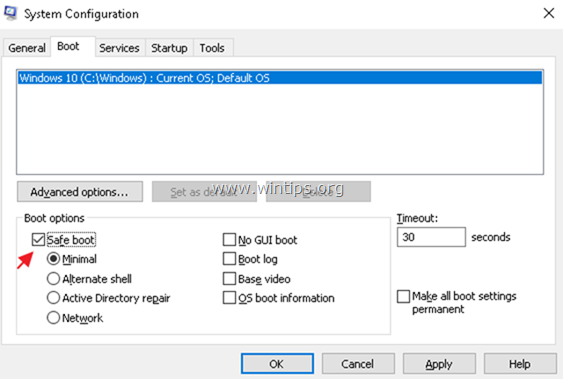
4. În fereastra următoare, faceți clic Repornire.
5. În modul sigur Windows, încercați să ștergeți folderul/fișierul.
6. Apoi, deschideți din nou utilitarul System Configuration (msconfig) și debifați cel Pornire sigură opțiune. Lovit O.K pentru a reporni Windows în mod normal.
Metoda 2. Utilizați Unlocker pentru a șterge un folder/fișier blocat.
1.Descarca și Instalare* cele mai recente Deblocator versiunea din Aici.
* Notă: La opțiunile „Configurare deblocare”, faceți clic Avansat și debifați "Instalați Delta Toolbar".

2. Când instalarea este finalizată, faceți clic dreapta pe folderul/fișierul pe care nu îl puteți șterge și selecta Deblocator.

3. În fereastra de deblocare, alegeți Șterge și faceți clic Deblocați. *
* Notă: Dacă fișierul este blocat de un proces, faceți clic Procesul de ucidere.

Metoda 3. Schimbați proprietarul folderului.
O altă metodă de a ocoli problema „Ai nevoie de permisiune” este să schimbi Proprietarul folderului. Pentru a face asta:
1. Faceți clic dreapta pe folderul sau fișierul pe care nu îl puteți șterge și selecta Proprietăți.
2. Selectează Securitate filă și faceți clic Avansat.

3. Apasă pe Schimbare Proprietar.

4. Introduceți numele de utilizator al contului dvs. (de exemplu, „Administrator”) și faceți clic O.K.

5.Verifica "Înlocuiți proprietarul pe subcontainere și obiecte" caseta de selectare și faceți clic O.K. Apoi apasa O.K din nou pentru a închide setările de securitate.

6. Acum încercați să ștergeți folderul.
Metoda 4. Ștergeți folderul din linia de comandă.
1. Deschis Prompt de comandă la fel de Administrator.
2. Luați permisiunile de proprietate pentru folderul pe care doriți să-l ștergeți, tastând această comandă:
- preluare /F "Nume_Folder_Path_Complet" /r /d y
Probă: În acest exemplu vom șterge „C:\Folder1”, deci comanda va fi:
- preluare /F "C:\Folder1" /r /d y
3. Apoi dați această comandă pentru a prelua permisiunile de control total la folderul pe care doriți să-l ștergeți:
- icacls "Nume_Folder_Path_Complet" /grant Administratori: F /t
Probă: Pentru acest exemplu comanda va fi:
- icacls „C:\Folder1” /grant Administratori: F /t
4. În cele din urmă tastați următoarea comandă pentru a șterge folderul:
- rd "Nume_Folder_Path_Complet" /S /Q
Probă: Pentru acest exemplu comanda va fi:
- rd "C:\Folder1" /S /Q
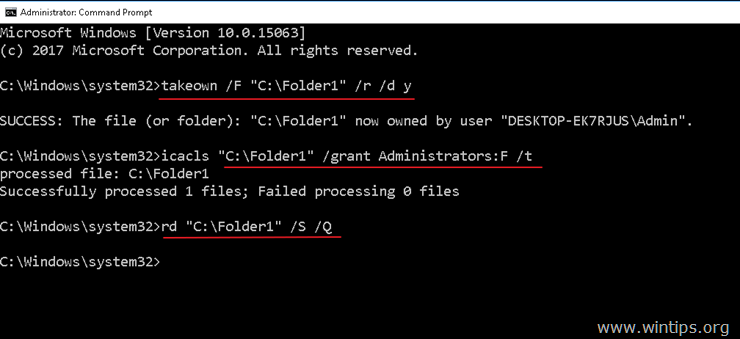
Asta e! Spune-mi dacă acest ghid te-a ajutat lăsând comentariul tău despre experiența ta. Vă rugăm să dați like și împărtășiți acest ghid pentru ai ajuta pe alții.
A funcționat, mulțumesc mult! Am încercat multe alte opțiuni, chiar și pornirea în modul sigur etc. Mulțumesc din nou!